Step1
รับข้อมูลการรับรองความถูกต้องจาก PBX
1. ล็อกอินเข้าสู่เว็บพอร์ทัล PBX ไปที่
2. ที่ด้านขวาของ Zoho Desk คลิก Integrate

3. ในส่วน Network คลิก![]() เพื่อคัดลอกข้อมูลต่อไปนี้ เนื่องจากคุณจะใช้ข้อมูลเหล่านี้เมื่อลงทะเบียนแอปพลิเคชันกับ Zoho
เพื่อคัดลอกข้อมูลต่อไปนี้ เนื่องจากคุณจะใช้ข้อมูลเหล่านี้เมื่อลงทะเบียนแอปพลิเคชันกับ Zoho

Homepage URL : ชื่อโดเมนของ PBX ของคุณซึ่งจะใช้เพื่อเชื่อมโยงกับแอปพลิเคชัน Zoho
Authorized Redirect URI : ตำแหน่งข้อมูล URI ที่คุณจะถูกเปลี่ยนเส้นทางหลังจากการรับรองความถูกต้องสำเร็จ
Step2
1. เข้าสู่ระบบ Zoho API Console แล้วคลิก GET STARTED เพื่อเพิ่มแอปพลิเคชัน
เคล็ดลับ: หากคุณมีแอปพลิเคชันในคอนโซล API อยู่แล้ว ให้คลิก ADD CLIENT ที่มุมขวาบนเพื่อเพิ่มแอปพลิเคชัน
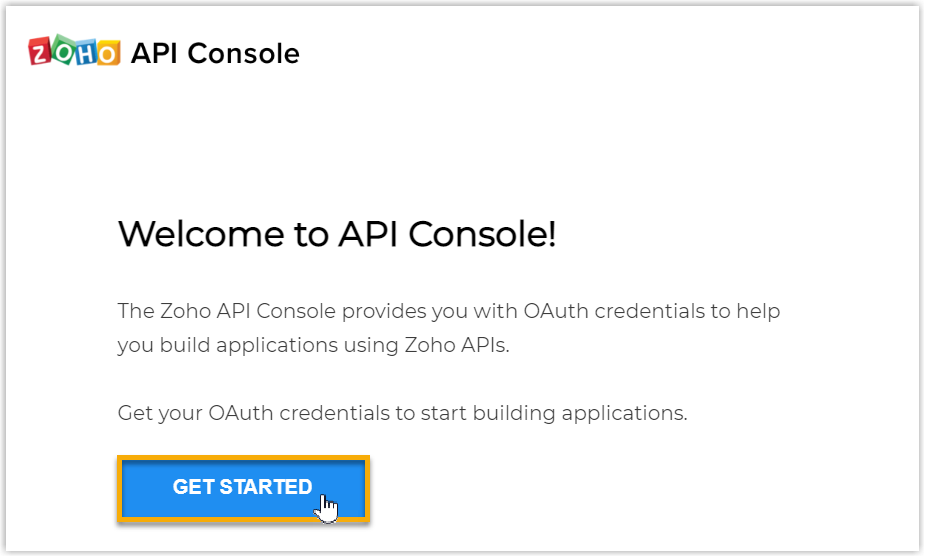
2. ในหน้า Choose a Client Type ให้เลือก Server-based Applications
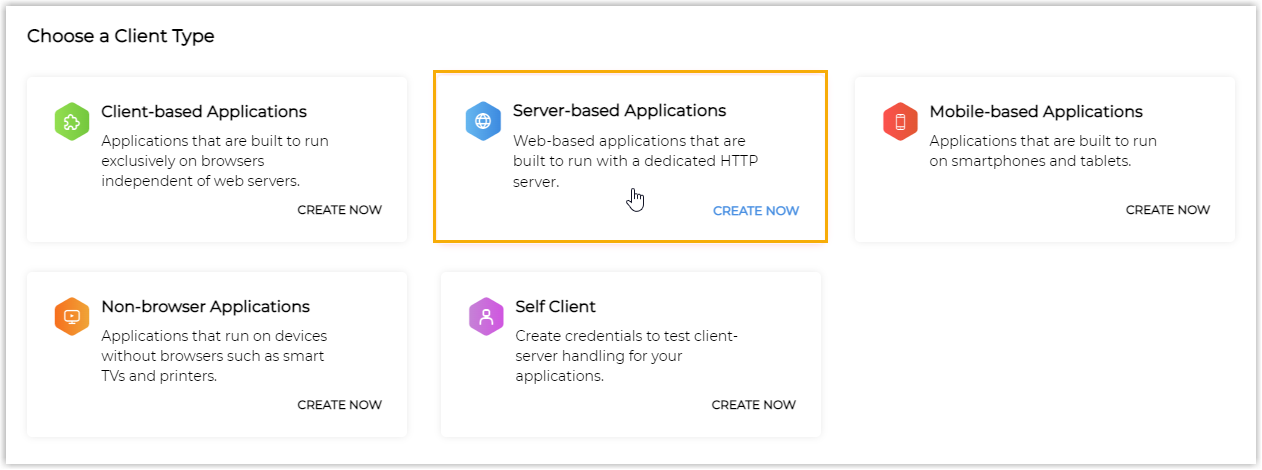
3. ในหน้า Create New Client ให้ตั้งค่าต่อไปนี้ให้เสร็จสิ้น
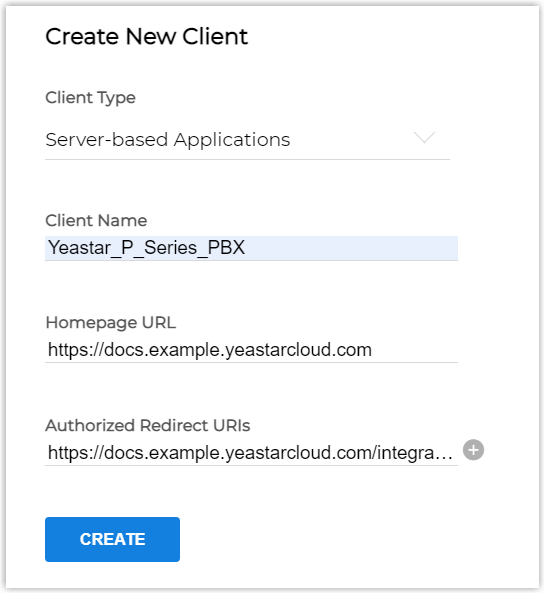
a. กรอกข้อมูลต่อไปนี้
Client Name: ระบุชื่อสำหรับแอปพลิเคชัน
บันทึก: ชื่อต้องไม่มีอักขระพิเศษใดๆ ยกเว้น_และ &
Homepage URL: วาง PBX Homepage URL.
Authorized Redirect URIs: วาง PBX authorized redirect URI.
b. คลิก CREATE
รหัสไคลเอ็นต์และรหัสลับไคลเอ็นต์จะถูกสร้างขึ้น จดรหัสไคลเอ็นต์และความลับไคลเอ็นต์ไว้ เนื่องจากคุณจะต้องใช้ในภายหลัง
Step3 ส่งคำขออนุมัติไปยัง Zoho Desk
1. ล็อกอินเข้าสู่เว็บพอร์ทัล PBX ไปที่
2. ที่ด้านขวาของ Zoho Desk คลิก รวม
3. ในส่วน Authorization ให้กรอกข้อมูลต่อไปนี้
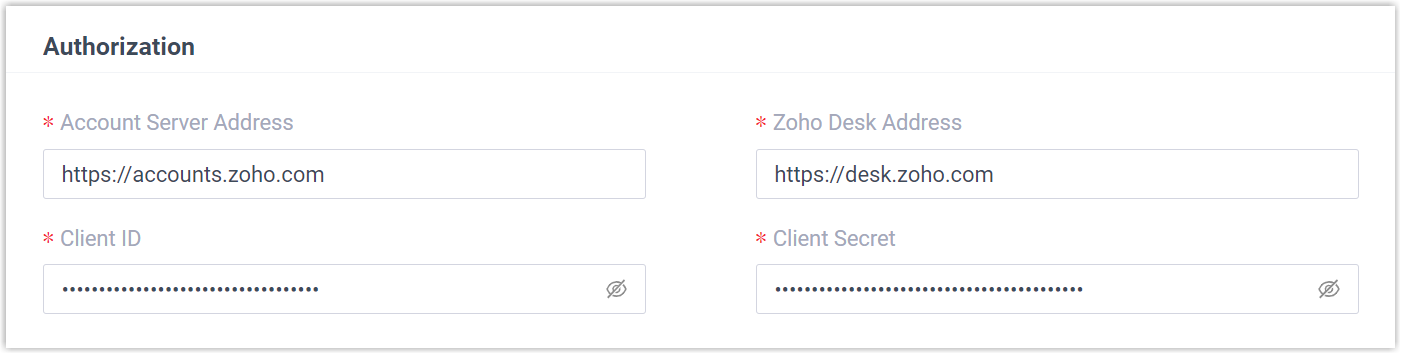
Account Server Address: ป้อน URL เซิร์ฟเวอร์บัญชี Zoho
บันทึก: URL เริ่มต้น https://accounts.zoho.comมีผลในหลายกรณี แต่คุณอาจต้องเปลี่ยน URL โดเมน ตามตำแหน่งที่คุณลงทะเบียนบัญชี Zoho ของคุณ ตัวอย่างเช่น หากบัญชี Zoho ของคุณลงทะเบียนในยุโรป คุณจะต้องเปลี่ยน URL เป็น https://accounts.zoho.eu.
Zoho Desk Address: ป้อน URL ของ Zoho Desk
บันทึก: URL เริ่มต้นhttps://desk.zoho.com มีผลในหลายกรณี แต่คุณอาจต้องเปลี่ยน URL โดเมนตามตำแหน่งที่คุณลงทะเบียนบัญชี Zoho ของคุณ ตัวอย่างเช่น หากบัญชี Zoho ของคุณลงทะเบียนในยุโรป คุณจะต้องเปลี่ยน URL เป็น https://desk.zoho.eu.
-
Client ID: วางรหัสลูกค้าของแอปพลิเคชัน Zoho
-
Client Secret: วางรหัสลับไคลเอ็นต์ของแอปพลิเคชัน Zoho
4. คลิก Save.
5. คลิก Accept เพื่อยืนยันการร้องขอการเข้าถึงข้อมูลในบัญชี Zoho และดำเนินการต่อ
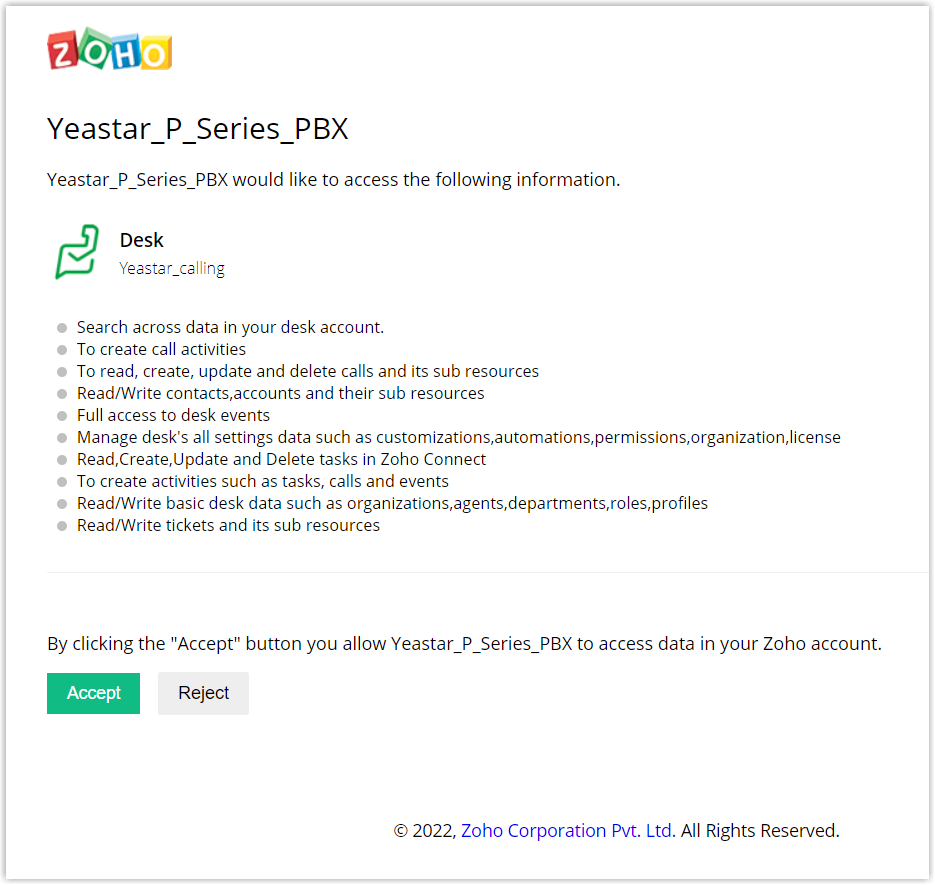
หากการอนุญาตสำเร็จ หน้าเว็บจะแสดงข้อความ "Authorization succeeded!"

ในหน้าการกำหนดค่า PBX หน้าต่างป๊อปอัปจะแสดงผลการรับรองความถูกต้องการ integration
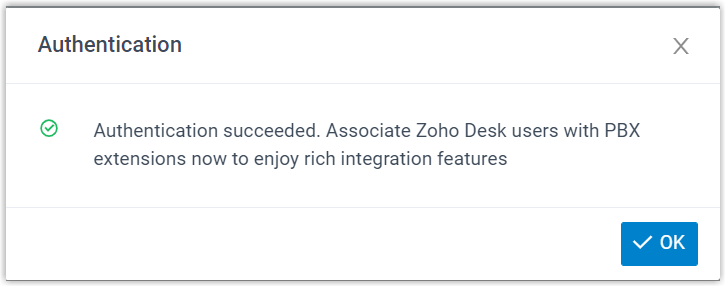
6. คลิก OK เพื่อยืนยัน
ช่อง Status จะแสดงว่า Connected, ซึ่งระบุว่า Yeastar P-Series Cloud Edition เชื่อมต่อกับ Zoho Desk ได้สำเร็จ
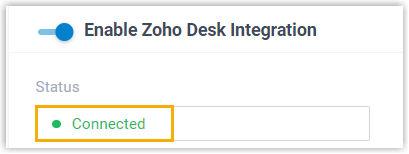
Step4 เชื่อมโยงผู้ใช้ Zoho Desk กับส่วนขยาย PBX
1. ในหน้าการรวม Zoho Desk ของ PBX ให้คลิก![]() ข้าง Zoho Desk User เพื่อรับรายชื่อผู้ใช้ Zoho Desk ล่าสุด
ข้าง Zoho Desk User เพื่อรับรายชื่อผู้ใช้ Zoho Desk ล่าสุด
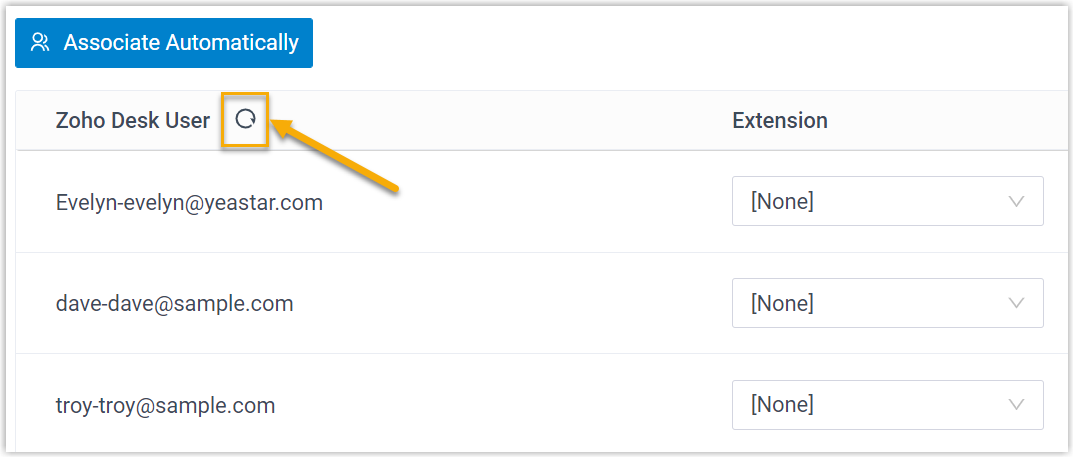
2. เชื่อมโยงผู้ใช้ Zoho Desk กับส่วนขยาย
PBX Associate automatically
หากผู้ใช้ผูกที่อยู่อีเมลเดียวกันกับบัญชี Zoho และส่วนขยาย PBX คุณสามารถใช้การเชื่อมโยงอัตโนมัติของบัญชี Zoho และส่วนขยาย PBX ได้

a. คลิก Associate Automatically.
b. ในหน้าต่างป๊อปอัป คลิก OK.
c. คลิก Save
Associate manually
หากผู้ใช้ผูกที่อยู่อีเมลอื่นเข้ากับบัญชี Zoho และส่วนขยาย PBX ของตน คุณจะต้องเชื่อมโยงบัญชี Zoho และส่วนขยาย PBX ของผู้ใช้ด้วยตนเอง
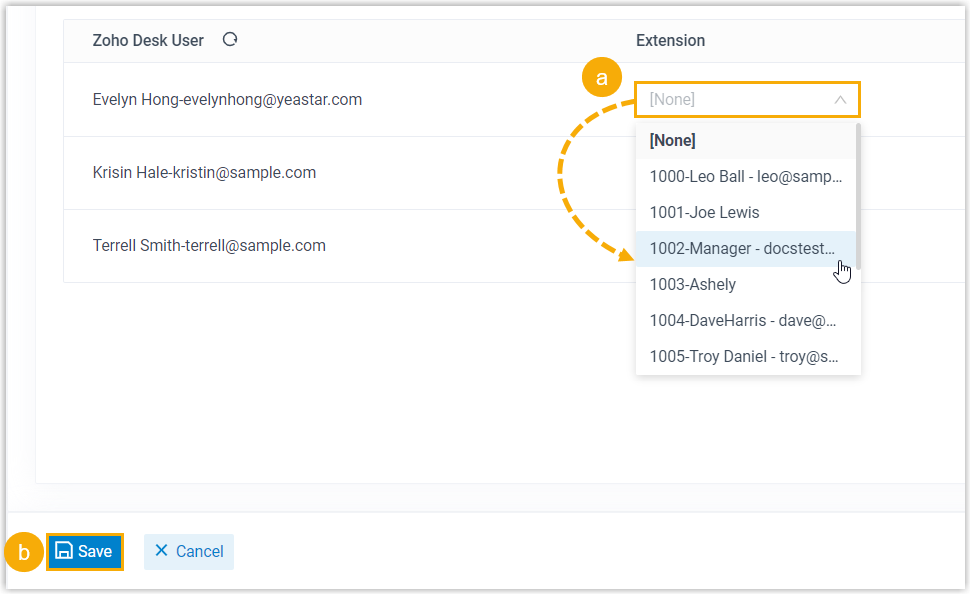
a. ใน Extension ดรอปดาวน์ส่วนขยายข้างผู้ใช้ Zoho Desk ที่ต้องการ ให้เลือกส่วนขยาย PBX ของผู้ใช้
b. คลิก Save.